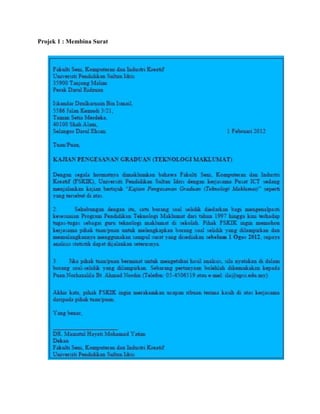
Projek 1 Microsoft Word : Membina Surat
- 1. Projek 1 : Membina Surat
- 2. Langkah – Langkah Membina Surat A. Membuka Perisian MS Word Rajah Program MS Word 2010 1. Klik pada butang Start > All Programs > Microsoft Office dan dwi-klik pada bahagian Microsoft Office Word 2010. Jika program ini sering digunakan, ia akan dipaparkan pada senarai program dan hanya perlu klik pada Microsoft Office Word 2010.
- 3. Rajah Splash Screen MS Word 2010 2. Perisian MS Word 2010 akan dibuka dan fail bernama Document1 akan dipaparkan. Rajah Paparan Dokumen1
- 4. B. Menentukan Jenis Font dan Saiznya 1. Pilih jenis fon Times New Roman dengan saiz 12 akan dipaparkan. Rajah Pemilihan fon Times New Roman dan Saiz 12 C. Menaip Nama Pengirim 1. Untuk memulakan surat, taipkan nama pengirim dan penerima beserta dengan alamat seperti berikut: Rajah Alamat Pengirim dan Alamat Penerima 2. Untuk menaip tarikh, tekan butang Tab pada papan kekunci ke tempat yang betul. Pilih ikon (formatting).
- 5. Rajah Fitur format (Formatting) 3. Format bagi paparan tarikh boleh menggunakan fitur Date and Time. Pada menu Insert di menu bar, pilih dan klik pilihan Date and Time. Satu paparan tetingkap untuk memilih format tarikh yang dikehendaki akan dipaparkan. Pelajar hanya pilih sahaja format tarikh berkenaan atau terus menaipkan nya sahaja.
- 6. Rajah Fitur Date and Time 4. Untuk menyambung aktiviti seterusnya, klik semula ikon berkenaan. Teruskan menaip perenggan pertama seperti yang dipaparkan di bawah. Rajah Perenggan Pertama D. Mengedit Perenggan Pertama 1. Perubahan ke atas perenggan pertama dilakukan menggunakan fitur Change Case. Bawa kursor di sebelah kanan ayat “kajian pengesanan graduan (teknologi maklumat)” dan klik sekali. Kaedah ini dipanggil highlight (serlahkan). Pilih Change Case > UPPERCASE.
- 7. Rajah Fitur Change Case 2. Hasilnya seperti dipaparkan pada Rajah 2.11: Rajah Hasil fitur Change Case 3. Klik ikon (bold) dan teruskan perubahan menggunakan fitur Justify. Serlahkan perenggan pertama dan klik ikon (justify). Pilihan ini akan memastikan setiap baris ayat yang ditaip mempunyai keseragaman barisan.
- 8. Rajah Hasil fitur Change Case 4. Perubahan ketiga pada perenggan pertama adalah menggunakan fitur Italik (italic). Serlahkan ayat “Kajian Pengesanan Graduan (Teknologi Maklumat)” dan klik pada ikon (italic). Rajah Fitur Italic E. Mengedit Perenggan Kedua 1. Sebelum menaip perenggan kedua, fitur Bullets and numbering boleh digunakan untuk mendapatkan penomboran. Memandangkan perenggan yang akan ditaip adalah perenggan kedua, klik pada ikon (numbering). Pada anak panah hala ke bawah, pemilihan gaya penomboran boleh dipilih berdasarkan kesesuaian projek. Perhatikan nombor yang tertera adalah 1 sedangkan nombor yang diperlukan adalah 2. Klik pada Set Numbering Value. Pada Start at tukarkan 1 kepada 2. Klik OK.
- 9. Rajah Fitur Numbering serta fitur Set Numbering Value Rajah Hasil fitur Numbering 2. Kelihatan nombor 2 berada di kedudukan yang salah. Untuk membetulkan keadaan klik pada ikon bagi mengurangkan sentakan. Klik beberapa kali untuk memastikan kedudukannya berada di tempat yang betul. Taipkan perenggan kedua berdasarkan ayat-ayat di bawah dan lakukan pengeditan.
- 10. Rajah Fitur Decrease Indent 3. Fitur Justify digunakan. Rajah Perenggan kedua 4. Perubahan seterusnya melibatkan fitur Bold. Serlahkan perkataan 1 Ogos 2012 dan klik ikon (bold). Rajah Fitur Bold F. Mengedit Perenggan Ketiga dan Keempat 1. Taipkan perenggan ketiga dan keempat berdasarkan ayat-ayat di bawah dan lakukan pengeditan di mana perlu. Sebaik sahaja perenggan keempat selesai, tekan butang Enter sebanyak tiga kali.
- 11. Rajah Hasil bagi perenggan ketiga dan keempat G. Mengedit Ayah Penghabisan 1. Taipkan maklumat berikut. Rajah Hasil bagi ayat penghabisan H. Membina Garisan 1. Letakkan kursor di tempat yang sepatutnya dan tab tiga kali. Serlahkan ruangan berkenaan dan klik ikon (underline). Rajah Bina garisan
- 12. 2. Hasilnya Rajah Hasil bagi ayat penghabisan I. Menyimpan Dokumen 1. Dokumen yang telah siap (atau masih dalam proses) perlu disimpan dengan nama yang bersesuaian dan berkaitan. Klik pada File > Save As. Rajah Simpan dokumen 2. Namakan fail tersebut bersama lokasi tempat penyimpanan yang dikehendaki. Untuk lokasi, buka satu folder (new folder) pada desktop dan namakan projek pengesanan graduan. Kemudian, namakan fail tersebut dengan hanya taipkan surat pengesanan graduan dan klik butang Save.
- 13. Rajah Kotak dialog Save As 3. Kini, nama dokumen surat telah bertukar dari Document1 kepada surat pengesanan graduan.docx. J. Mencetak Dokumen 1. Klik File > Print. Kotak dialog Print akan dipaparkan. Pilih jenis pencetak yang bersesuaian dan bilangan cetakan yang ingin dilakukan. Klik butang OK. Rajah Fitur Print
- 14. K. Menutup Dokumen 1. Jika anda ingin menutup dokumen yang telah dibuka tetapi masih ingin menggunakan MS Word 2010, klik File > Close. Fitur Exit pula digunakan apabila anda hendak keluar dari perisian pemprosesan perkataan MS Word 2010. Hanya perlu klik Exit atau tekan ikon Rajah Fitur Close dan fitur Exit